word中怎么删除背景的两种方法
发布时间:2016-12-23 22:48
相关话题
由于网上有各种各样的文件格式,尤其是背景颜色,给大家带来很多麻烦,那么下面就由小编给大家分享下word中删除背景的技巧,希望能帮助到您。
word中删除背景方法一:
步骤一:从网上复制一段文,如图:

步骤二:打开word 文档,将网上的文字资料复制之后粘贴到文档上,会看到如下图所示的背景颜色。

步骤三:在word文档中,用鼠标选中这个文档内容,如图:

步骤四:在文档中找到如下图箭头指向的图标,可以看到清除所有格式,可以将原来网上的格式全部去除,留下空白的格式。
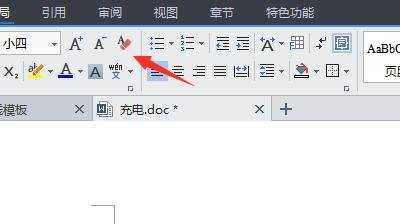
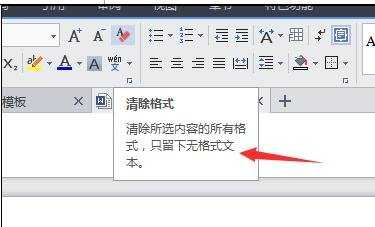
步骤五:清除格式后保存文档,就可以看到如下图片所示,原先的格式就被清除掉了。
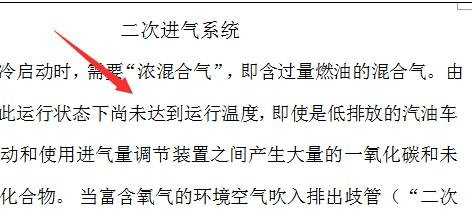
word中删除背景方法二:
步骤一:出现整个页面都是统一背景的情况,这就可能是设置了页面背景造成的了。
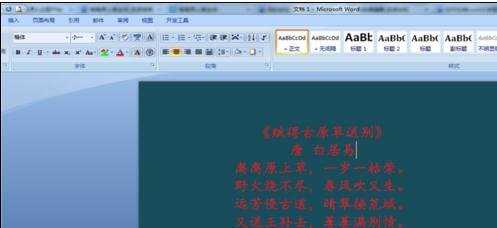
步骤二:消除页面背景的方法很简单。在“页面布局”界面下找到“页面背景”,之后选择“无颜色“即可转换。



word中怎么删除背景的两种方法的评论条评论